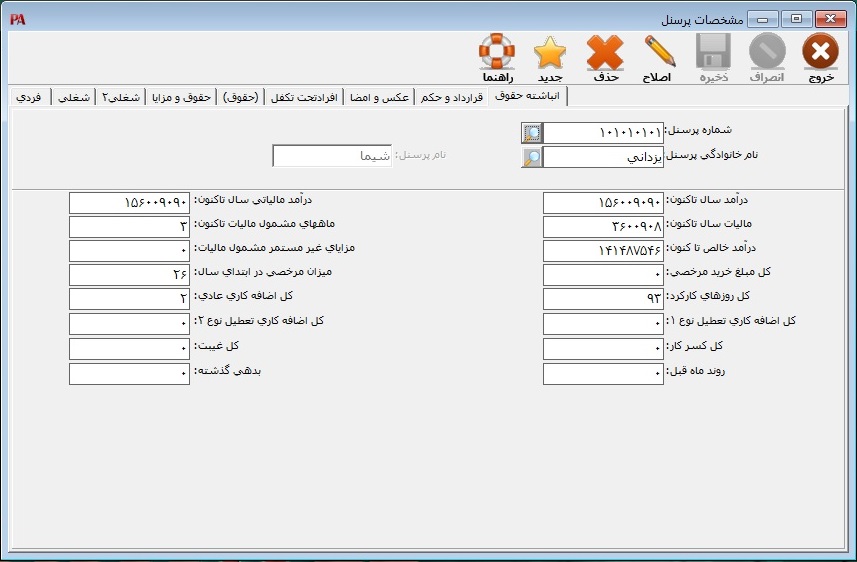معرفی پرسنل
در نرم افزار حقوق و دستمزد شرکت شایگان سیستم میتوانید اطلاعات مربوط به پرسنل را در سیستم تعریف و محاسبه حقوق و مزایا، بیمه، مالیات و... را داشته باشید. در این مقاله آموزشی به نحوه معرفی پرسنل در نرم افزار Payroll پرداختهایم. اطلاعات پرسنل در نرم افزار حقوق و دستمزد شامل چند بخش به شرح زیر است که در ادامه هر بخش به تفصیل توضیح داده میشود.
- 1- فردی
- 2- شغلی
- 3- شغلی2
- 4- حقوق و مزایا
- 5- حقوق
- 6- افراد تحت تکفل
- 7- عکس و امضا
- 8- قرارداد و حکم
- 9- انباشته حقوق
1- فردی
برای ثبت اطلاعات فردی پرسنل از منوی اطلاعات پایه > اطلاعات پرسنل > فردی را انتخاب کنید. 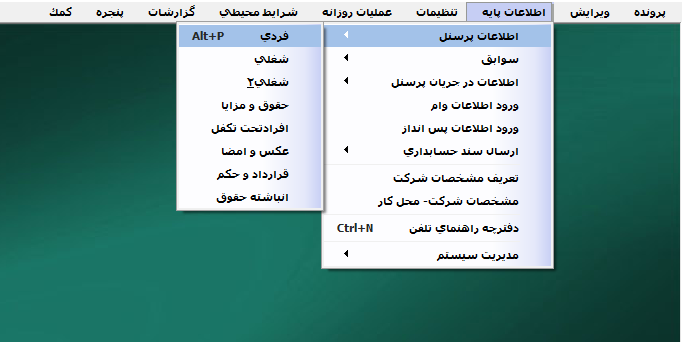 در فرم باز شده برای معرفی شخص جدید، بر روی دکمه جدید کلیک کنید. در قسمت شماره پرسنل، شماره پرسنلی مورد نظر را وارد نمایید سپس اطلاعات فردی مربوط به شخص را وارد نمایید. نکته: تعداد ارقام تشکیلدهنده شماره پرسنل همواره برابر با تعدادی است که استفادهکننده در زمان نصب برنامه اعلام نموده است. توجه داشته باشید که برای استفاده از بخشهایی مانند عنوان، عنوان مدرک، نوع همکاری و... ابتدا باید موارد مورد نظر خود را در سیستم تعریف نمایید. برای تعریف موارد ذکر شده از مسیر تنظیمات > پارامترهای 1 اقدام کنید. در صورتی که نیاز به تهیه گزارش لیست پرداخت بانک یا ارسال دیسکت به بانک وجود داشته باشد، تنها پرسنلی در این گزارش خواهند بود که دارای شماره حساب بانکی باشند. بعد از تعیین موارد مورد نظر بر روی دکمه ذخیره کلیک کنید.
در فرم باز شده برای معرفی شخص جدید، بر روی دکمه جدید کلیک کنید. در قسمت شماره پرسنل، شماره پرسنلی مورد نظر را وارد نمایید سپس اطلاعات فردی مربوط به شخص را وارد نمایید. نکته: تعداد ارقام تشکیلدهنده شماره پرسنل همواره برابر با تعدادی است که استفادهکننده در زمان نصب برنامه اعلام نموده است. توجه داشته باشید که برای استفاده از بخشهایی مانند عنوان، عنوان مدرک، نوع همکاری و... ابتدا باید موارد مورد نظر خود را در سیستم تعریف نمایید. برای تعریف موارد ذکر شده از مسیر تنظیمات > پارامترهای 1 اقدام کنید. در صورتی که نیاز به تهیه گزارش لیست پرداخت بانک یا ارسال دیسکت به بانک وجود داشته باشد، تنها پرسنلی در این گزارش خواهند بود که دارای شماره حساب بانکی باشند. بعد از تعیین موارد مورد نظر بر روی دکمه ذخیره کلیک کنید. 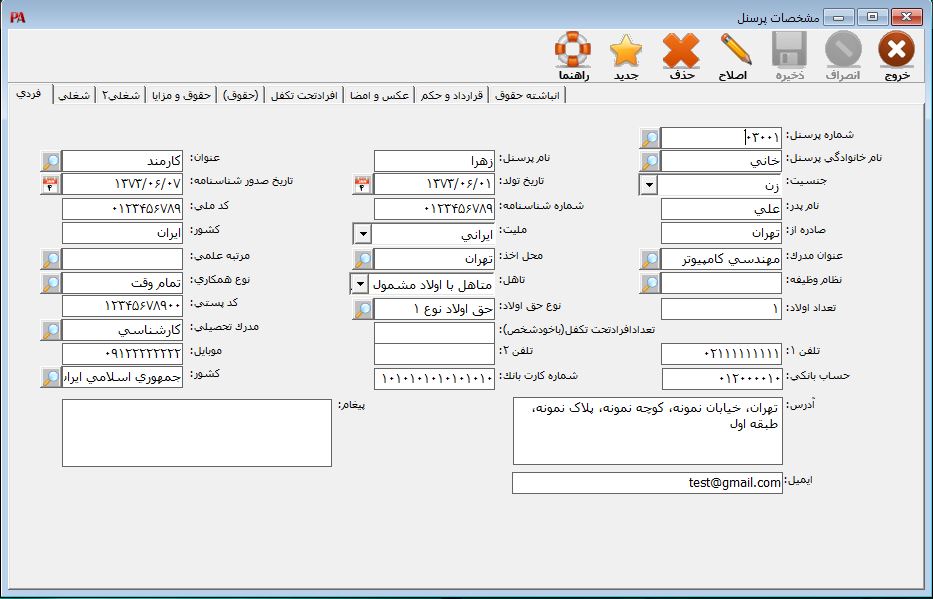 2- شغلی
2- شغلی
برای ثبت اطلاعات شغلی از منوی اطلاعات پایه > اطلاعات پرسنل > شغلی را انتخاب کنید. 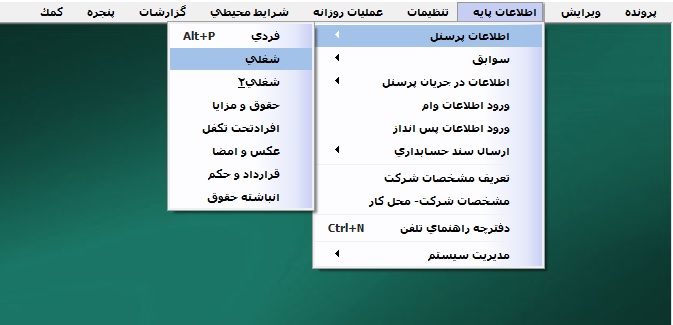 در فرم باز شده میتوانید بعد از انتخاب پرسنل، اطلاعات شغلی شخص را در سیستم ثبت نمایید. توجه داشته باشید که برای استفاده از بخشهایی مانند مرکز هزینه، قسمت، کد و عنوان شغلی، محل پرداخت و... ابتدا باید موارد مورد نظر خود را در سیستم تعریف نمایید. برای تعریف موارد ذکر شده از مسیر تنظیمات > پارامترهای 1 اقدام کنید. در ادامه برخی موارد مروبط به این صفحه توضیح داده میشود: محل کار: از قسمت «محل کار» میتوانید جهت دستهبندی کلی محل کاری پرسنل مانند کارخانه، دفتر مرکزی، دفتر فروش و… استفاده کنید. از این دستهبندی در تمامی فعالیتها (ورود اطلاعات، محاسبات، گزارشات، لیستهای بیمه، مالیات و…) استفاده میگردد. مرکز هزینه: از قسمت «مرکز هزینه» میتوانید برای دسته بندی شغلها مانند امور مالی، انبارها، آزمایشگاه، خط تولید، نگهبانی، کارگزینی، خدمات و... استفاده نمایید. قسمت: از «قسمت» برای دستهبندی جزیی محل کار یا مرکز هزینه پرسنل استفاده میشود. به عنوان مثال میتوانید از دستهبندی صندوق، حسابداری، حسابرسی داخلی و… برای مرکز هزینه واحد مالی استفاده نمایید. در اكثر فعاليتها (ورود اطلاعات، محاسبات، گزارشات و…) میتوان از اين دسته بندی (بر اساس قسمت) استفاده نمود. محل پرداخت: در قسمت «محل پرداخت» میتوانید محل پرداخت حقوق را انتخاب کنید که از این دستهبندی در گزارشات استفاده میگردد. شماره شناسنامه کار: درصورتیکه پرسنل دارای شناسنامه کار باشد شماره شناسنامه کار پرسنل در این قسمت درج میشود. حداکثر ساعت اضافهکاری و حداکثر ساعت کاری در ماه: در این دو قسمت میتوانید حداکثر ساعت اضافهکاری و حداکثر ساعت کاری در ماه که شرکت برای هر پرسنل در نظر میگیرد را وارد کنید. در صورتی که تیک مربوط به حق سختی کار، بازنشسته، کسر قسط وام، مساعده و... را فعال کنید، سیستم در زمان محاسبه حقوق و دستمزد و مساعده این موارد را در نظر میگیرد. بیمه ثابت 1 و 2: درصورتیکه بخواهید حق بیمه بهصورت عددی ثابت به ازای هر نفر کسر گردد میتوانید تیک مربوط به پارامتر مربوط به بیمه ثابت 1 یا 2 را فعال کنید. برای تعیین مبلغ مربوط به بیمه ثابت میتوانید از منوی تنظیمات > استانداردها > بیمههای ثابت اقدام کنید. کارانه: در قسمت «کارانه» میتوانید مبلغی که خارج از لیست حقوق جهت ارسال به بانک، به پرسنل تعلق میگیرد و هر ماه قابل تغییر میباشد را وارد کنید. کد و نام بانک: در قسمت «کد و نام بانک» میتوانید اطلاعات مربوط به بانک مورد نظر پرسنل که برای دریافت حقوق به آن مراجعه مینماید را وارد کنید. مرخصی: در قسمت «مرخصی» مقدار مرخصی مانده هر پرسنل در ابتدای استخدام را وارد کنید. پاداش اضافه کار: در این قسمت میتوانید یک مبلغ ثابت را به عنوان پاداش برای پرسنلی که ساعت اضافه کاری آنها بیشتر از یک ساعت مشخص باشد، در نظر بگیرید. پاداش شب کار: در این قسمت میتوانید یک مبلغ ثابت را به عنوان پاداش برای پرسنلی که تعداد روزهای شبکاری آنها بیشتر از تعداد روز مشخصی باشد، در نظر بگیرید. بعد از تعیین موارد مورد نظر بر روی دکمه ذخیره کلیک کنید.
در فرم باز شده میتوانید بعد از انتخاب پرسنل، اطلاعات شغلی شخص را در سیستم ثبت نمایید. توجه داشته باشید که برای استفاده از بخشهایی مانند مرکز هزینه، قسمت، کد و عنوان شغلی، محل پرداخت و... ابتدا باید موارد مورد نظر خود را در سیستم تعریف نمایید. برای تعریف موارد ذکر شده از مسیر تنظیمات > پارامترهای 1 اقدام کنید. در ادامه برخی موارد مروبط به این صفحه توضیح داده میشود: محل کار: از قسمت «محل کار» میتوانید جهت دستهبندی کلی محل کاری پرسنل مانند کارخانه، دفتر مرکزی، دفتر فروش و… استفاده کنید. از این دستهبندی در تمامی فعالیتها (ورود اطلاعات، محاسبات، گزارشات، لیستهای بیمه، مالیات و…) استفاده میگردد. مرکز هزینه: از قسمت «مرکز هزینه» میتوانید برای دسته بندی شغلها مانند امور مالی، انبارها، آزمایشگاه، خط تولید، نگهبانی، کارگزینی، خدمات و... استفاده نمایید. قسمت: از «قسمت» برای دستهبندی جزیی محل کار یا مرکز هزینه پرسنل استفاده میشود. به عنوان مثال میتوانید از دستهبندی صندوق، حسابداری، حسابرسی داخلی و… برای مرکز هزینه واحد مالی استفاده نمایید. در اكثر فعاليتها (ورود اطلاعات، محاسبات، گزارشات و…) میتوان از اين دسته بندی (بر اساس قسمت) استفاده نمود. محل پرداخت: در قسمت «محل پرداخت» میتوانید محل پرداخت حقوق را انتخاب کنید که از این دستهبندی در گزارشات استفاده میگردد. شماره شناسنامه کار: درصورتیکه پرسنل دارای شناسنامه کار باشد شماره شناسنامه کار پرسنل در این قسمت درج میشود. حداکثر ساعت اضافهکاری و حداکثر ساعت کاری در ماه: در این دو قسمت میتوانید حداکثر ساعت اضافهکاری و حداکثر ساعت کاری در ماه که شرکت برای هر پرسنل در نظر میگیرد را وارد کنید. در صورتی که تیک مربوط به حق سختی کار، بازنشسته، کسر قسط وام، مساعده و... را فعال کنید، سیستم در زمان محاسبه حقوق و دستمزد و مساعده این موارد را در نظر میگیرد. بیمه ثابت 1 و 2: درصورتیکه بخواهید حق بیمه بهصورت عددی ثابت به ازای هر نفر کسر گردد میتوانید تیک مربوط به پارامتر مربوط به بیمه ثابت 1 یا 2 را فعال کنید. برای تعیین مبلغ مربوط به بیمه ثابت میتوانید از منوی تنظیمات > استانداردها > بیمههای ثابت اقدام کنید. کارانه: در قسمت «کارانه» میتوانید مبلغی که خارج از لیست حقوق جهت ارسال به بانک، به پرسنل تعلق میگیرد و هر ماه قابل تغییر میباشد را وارد کنید. کد و نام بانک: در قسمت «کد و نام بانک» میتوانید اطلاعات مربوط به بانک مورد نظر پرسنل که برای دریافت حقوق به آن مراجعه مینماید را وارد کنید. مرخصی: در قسمت «مرخصی» مقدار مرخصی مانده هر پرسنل در ابتدای استخدام را وارد کنید. پاداش اضافه کار: در این قسمت میتوانید یک مبلغ ثابت را به عنوان پاداش برای پرسنلی که ساعت اضافه کاری آنها بیشتر از یک ساعت مشخص باشد، در نظر بگیرید. پاداش شب کار: در این قسمت میتوانید یک مبلغ ثابت را به عنوان پاداش برای پرسنلی که تعداد روزهای شبکاری آنها بیشتر از تعداد روز مشخصی باشد، در نظر بگیرید. بعد از تعیین موارد مورد نظر بر روی دکمه ذخیره کلیک کنید. 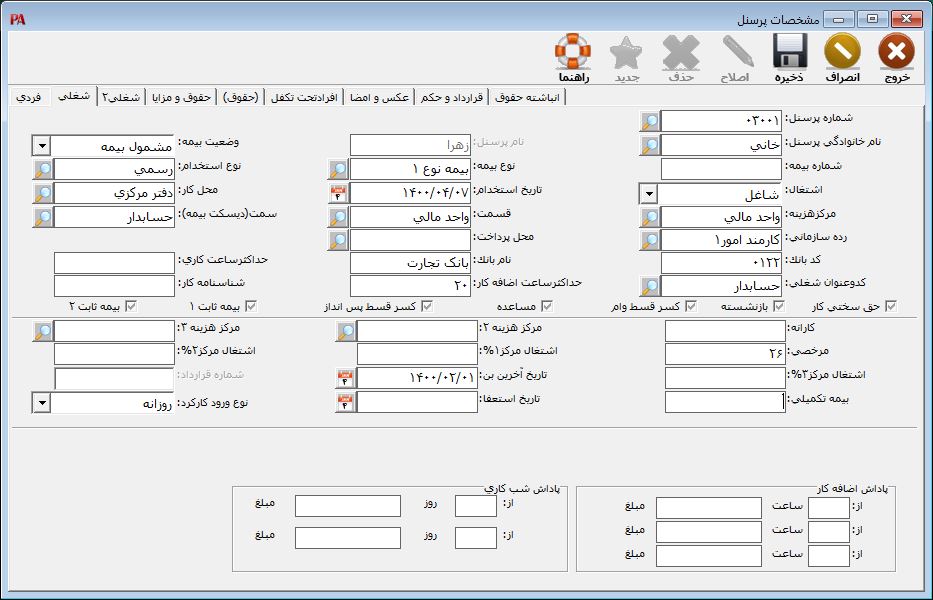 3- شغلی 2
3- شغلی 2
برای ثبت اطلاعات شغلی مربوط به نوع بخشودگی مالیاتی، سنوات خدمت و نوع بیمه تحت پوشش مربوط به پرسنل از منوی اطلاعات پایه > اطلاعات پرسنل > شغلی2 را انتخاب کنید. 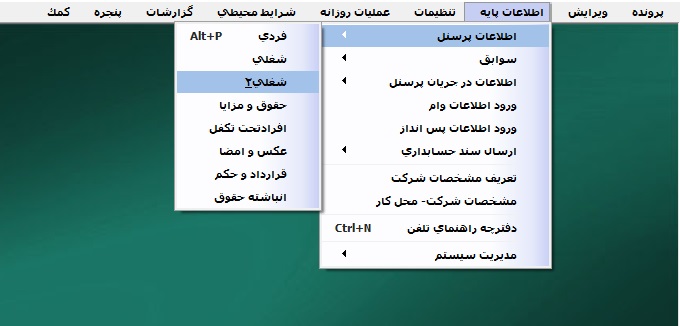 در فرم باز شده بعد از انتخاب شخص مورد نظر میتوانید اطلاعات شغلی 2 پرسنل را تعیین کنید که در ادامه هر مورد توضیح داده میشود. نوع بخشودگی: در قسمت «نوع بخشودگی»، میتوانید نوع بخشودگی مربوط به پرسنل را انتخاب کنید. بخشودگی مالیات و درصد آن: در قسمت «بخشودگی مالیات» یا «بخشودگی مالیات%»، مبلغ یا درصد مورد نظر برای بخشودگی مالیات را تعیین کنید. در اين انتخاب مبلغ بخشودگی مالياتی از مبلغ محاسبه شده ماليات كسر میگردد. سنوات خدمت(سال): در بخش سنوات خدمت میتوانید سنوات خدمت پرسنل را به سال وارد نمایید. رسته: در قسمت «رسته»، رسته خدمتی مربوط به پرسنل را تعیین نمایید. نوع بیمه تحت پوشش: در قسمت «نوع بیمه تحت پوشش»، میتوانید نوع بیمه پرسنل را تعیین کنید. در قسمت وضعیت محل کار، استخدام، مسکن و رفت و آمد میتوانید وضعیت مربوط به پرسنل را تعیین کنید. بعد از تعیین موارد مورد نظر بر روی دکمه ذخیره کلیک کنید.
در فرم باز شده بعد از انتخاب شخص مورد نظر میتوانید اطلاعات شغلی 2 پرسنل را تعیین کنید که در ادامه هر مورد توضیح داده میشود. نوع بخشودگی: در قسمت «نوع بخشودگی»، میتوانید نوع بخشودگی مربوط به پرسنل را انتخاب کنید. بخشودگی مالیات و درصد آن: در قسمت «بخشودگی مالیات» یا «بخشودگی مالیات%»، مبلغ یا درصد مورد نظر برای بخشودگی مالیات را تعیین کنید. در اين انتخاب مبلغ بخشودگی مالياتی از مبلغ محاسبه شده ماليات كسر میگردد. سنوات خدمت(سال): در بخش سنوات خدمت میتوانید سنوات خدمت پرسنل را به سال وارد نمایید. رسته: در قسمت «رسته»، رسته خدمتی مربوط به پرسنل را تعیین نمایید. نوع بیمه تحت پوشش: در قسمت «نوع بیمه تحت پوشش»، میتوانید نوع بیمه پرسنل را تعیین کنید. در قسمت وضعیت محل کار، استخدام، مسکن و رفت و آمد میتوانید وضعیت مربوط به پرسنل را تعیین کنید. بعد از تعیین موارد مورد نظر بر روی دکمه ذخیره کلیک کنید. 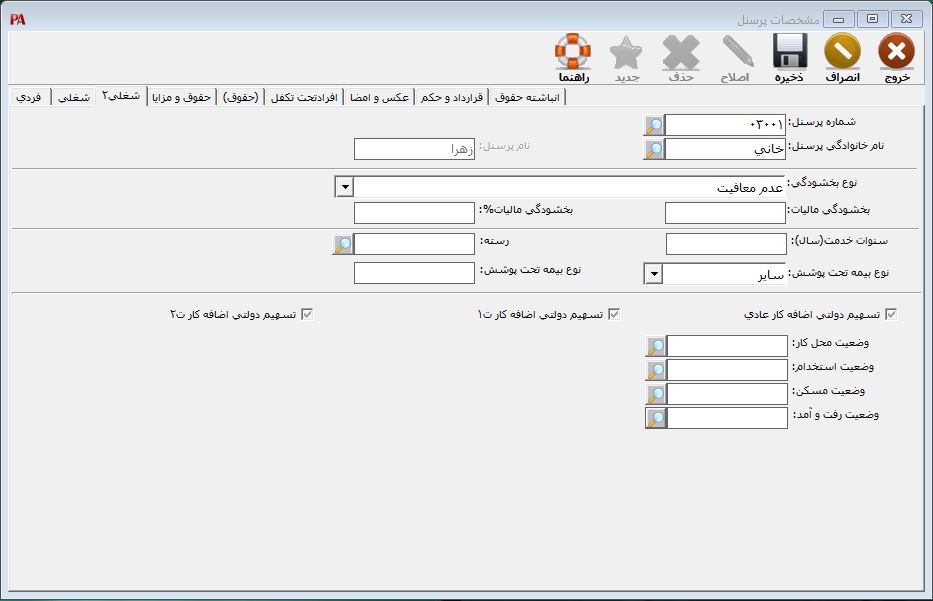 4- حقوق و مزایا
4- حقوق و مزایا
برای ثبت اطلاعات مربوط به مزایا هر شخص از منوی اطلاعات پایه > اطلاعات پرسنل > حقوق و مزایا را انتخاب کنید. 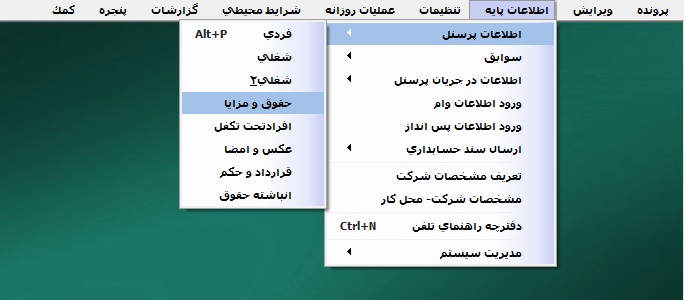 در فرم باز شده در قسمت شماره یا نام پرسنل، پرسنل مورد نظر را انتخاب کنید. توجه داشته باشید که بعد از تعیین تعداد اولاد و تنظیمات مربوط به نوع حق اولاد، در این زبانه حق اولاد به صورت اتوماتیک محاسبه میگردد. برای تعریف مزایای جدید، یک ردیف جدید ایجاد کنید. در قسمت نام مزایا، مزایای مورد نظر را وارد سپس در ستون مبنای مزایا، مبنا مورد نظر را وارد نمایید. بعد از تعیین مزایای مورد نظر بر روی دکمه ذخیره کلیک کنید.
در فرم باز شده در قسمت شماره یا نام پرسنل، پرسنل مورد نظر را انتخاب کنید. توجه داشته باشید که بعد از تعیین تعداد اولاد و تنظیمات مربوط به نوع حق اولاد، در این زبانه حق اولاد به صورت اتوماتیک محاسبه میگردد. برای تعریف مزایای جدید، یک ردیف جدید ایجاد کنید. در قسمت نام مزایا، مزایای مورد نظر را وارد سپس در ستون مبنای مزایا، مبنا مورد نظر را وارد نمایید. بعد از تعیین مزایای مورد نظر بر روی دکمه ذخیره کلیک کنید. 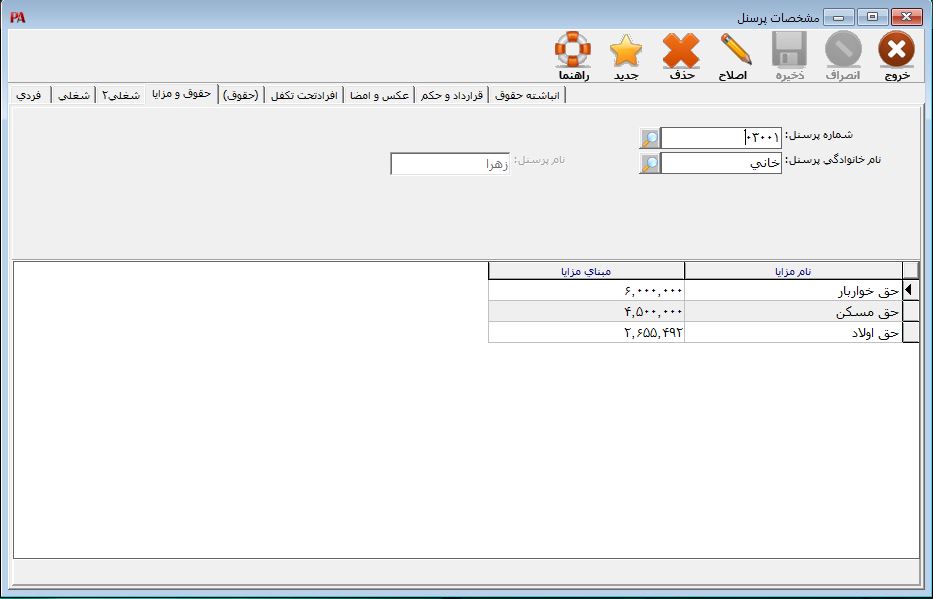 5- حقوق
5- حقوق
برای تعیین اطلاعات مربوط به حقوق وارد زبانه حقوق شوید. در فرم باز شده در قسمت شماره یا نام پرسنل، شخص مورد نظر را انتخاب کنید. برای تعریف شرایط جدید حقوق، بر روی دکمه اضافه کردن شرایط جدید حقوق کلیک کنید. 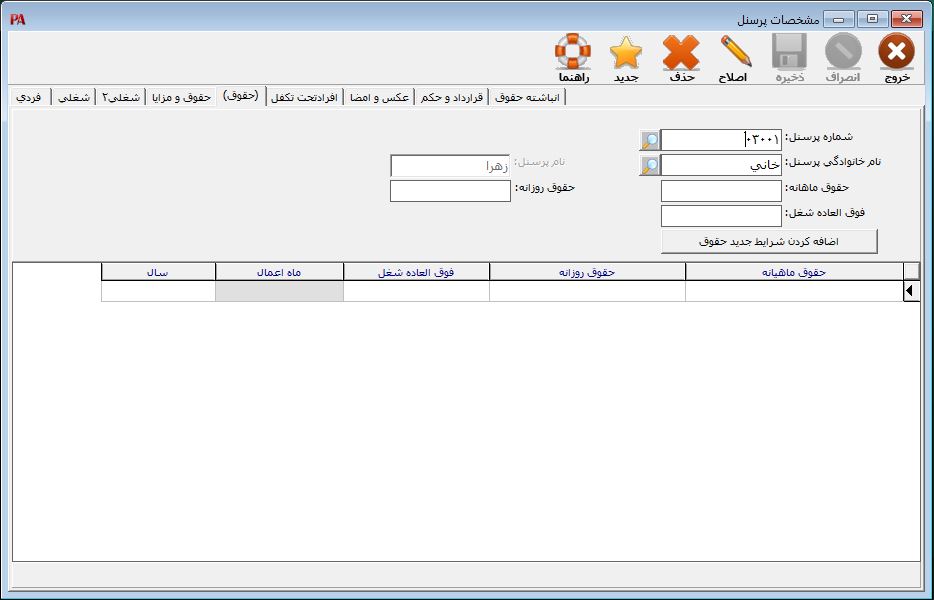 در فرم باز شده در قسمت حقوق ماهانه، حقوق روزانه یا حقوق ساعتی، حقوق شخص را تعیین کنید. با پر کردن یکی از این بخشها دیگر بخشها بر اساس عدد وارد شده محاسبه و تعیین میشود. چنانچه مزايای فوق العاده شغل به پرسنلی تعلق بگيرد و بخواهید علاوه بر حقوق ماهیانه، مبلغی را در ازای 30 روز کارکرد به پرسنل اختصاص دهید، در قسمت فوق العاده شغل مبلغ مورد نظر را وارد نماید. در قسمت ماه، ماه مورد نظر جهت محاسبه حقوق شخص را تعیین سپس بر روی دکمه تایید کلیک کنید.
در فرم باز شده در قسمت حقوق ماهانه، حقوق روزانه یا حقوق ساعتی، حقوق شخص را تعیین کنید. با پر کردن یکی از این بخشها دیگر بخشها بر اساس عدد وارد شده محاسبه و تعیین میشود. چنانچه مزايای فوق العاده شغل به پرسنلی تعلق بگيرد و بخواهید علاوه بر حقوق ماهیانه، مبلغی را در ازای 30 روز کارکرد به پرسنل اختصاص دهید، در قسمت فوق العاده شغل مبلغ مورد نظر را وارد نماید. در قسمت ماه، ماه مورد نظر جهت محاسبه حقوق شخص را تعیین سپس بر روی دکمه تایید کلیک کنید. 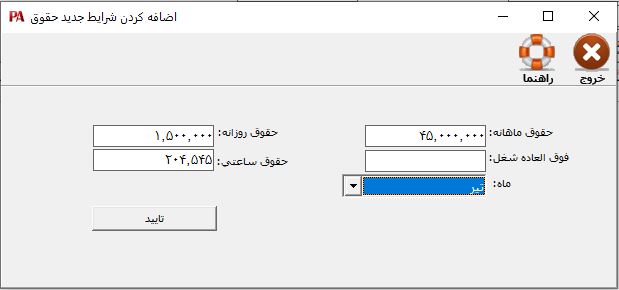 6- افراد تحت تکفل
6- افراد تحت تکفل
برای معرفی افراد تحت تکفل هر شخص، از منوی اطلاعات پایه > اطلاعات پرسنل > افراد تحت تکفل را انتخاب کنید. 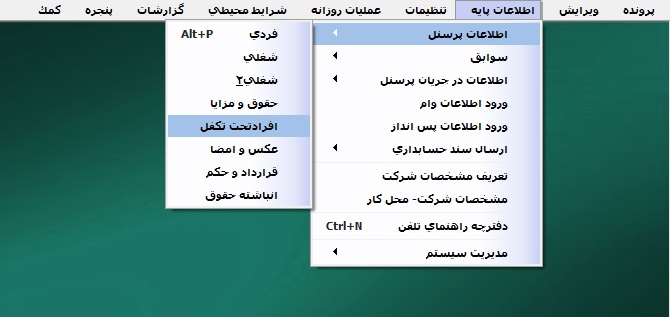 در فرم باز شده شخص مورد نظر را انتخاب کنید. سپس یک سطر جدید ایجاد کنید و اطلاعات مربوط به افراد تحت تکفل (نام، نام خانوادگی، جنس، نسبت، حذف، اضافه، تکفل، تحصیل، تاریخ تولد، شماره شناسنامه) را وارد نمایید سپس بر روی دکمه ذخیره کلیک کنید.
در فرم باز شده شخص مورد نظر را انتخاب کنید. سپس یک سطر جدید ایجاد کنید و اطلاعات مربوط به افراد تحت تکفل (نام، نام خانوادگی، جنس، نسبت، حذف، اضافه، تکفل، تحصیل، تاریخ تولد، شماره شناسنامه) را وارد نمایید سپس بر روی دکمه ذخیره کلیک کنید. 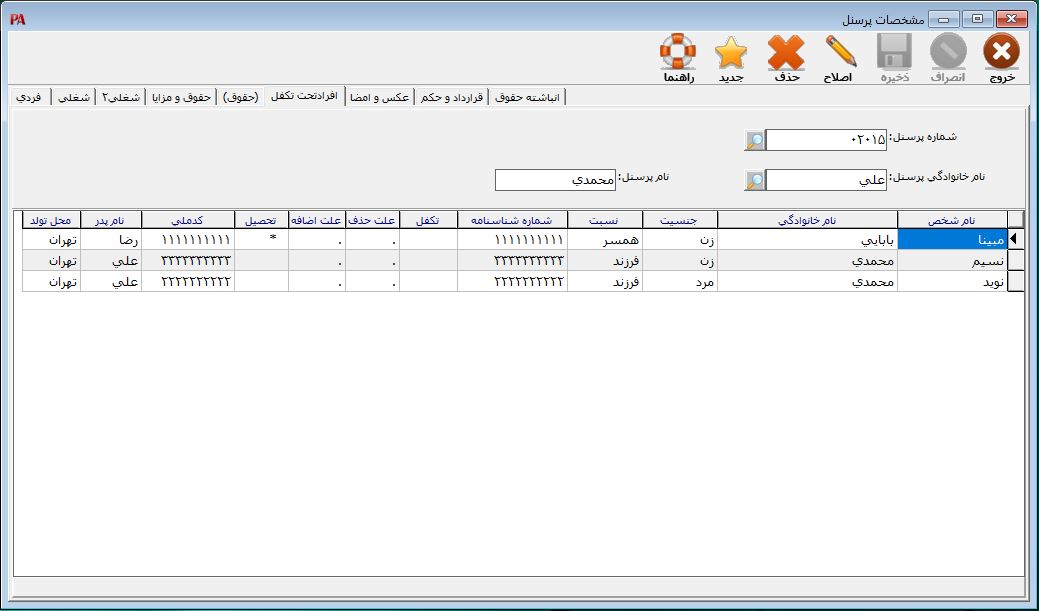 7- عکس و امضا
7- عکس و امضا
برای اضافه کردن عکس و امضای دیجیتالی هر پرسنل به پرونده پرسنل در نرم افزار از منوی اطلاعات پایه > اطلاعات پرسنل > عکس و امضا را انتخاب کنید. 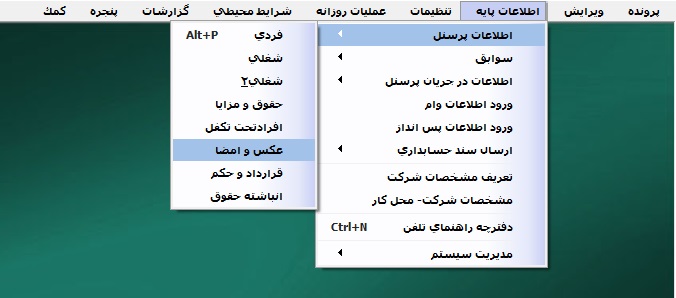 در قسمت شماره و نام پرسنل، پرسنل مورد نظر را انتخاب کنید سپس فایل عکس و امضای مورد نظر را با فشردن دکمه مقابل آنها به فرم اضافه سپس بر روی دکمه ذخیره کلیک کنید.
در قسمت شماره و نام پرسنل، پرسنل مورد نظر را انتخاب کنید سپس فایل عکس و امضای مورد نظر را با فشردن دکمه مقابل آنها به فرم اضافه سپس بر روی دکمه ذخیره کلیک کنید. 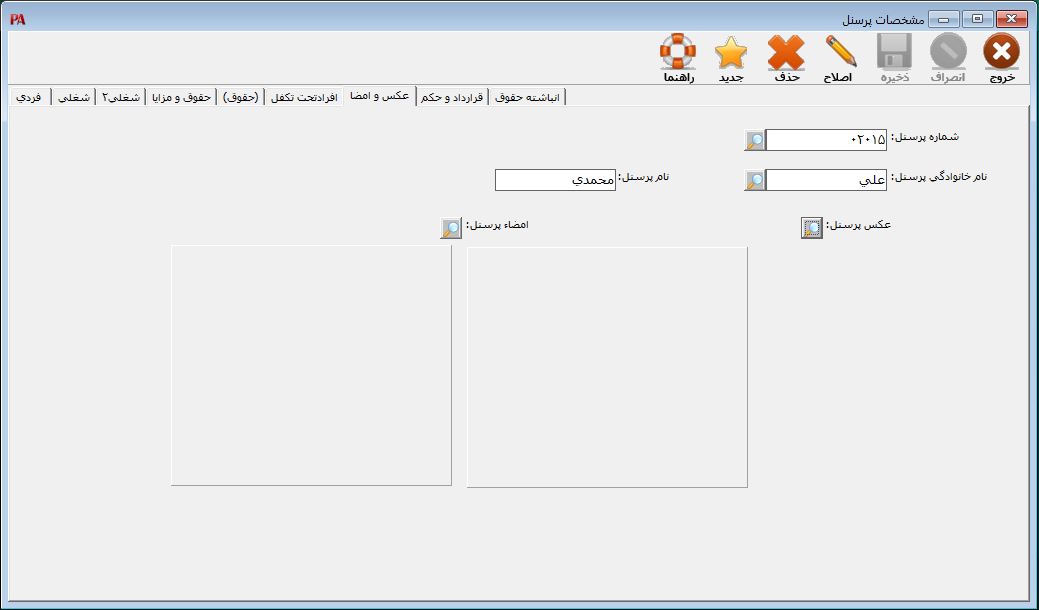
8- قرارداد و حکم
برای ثبت اطلاعات مربوط به قراردادها از منوی اطلاعات پایه > اطلاعات پرسنل > قرارداد و حکم را انتخاب کنید. 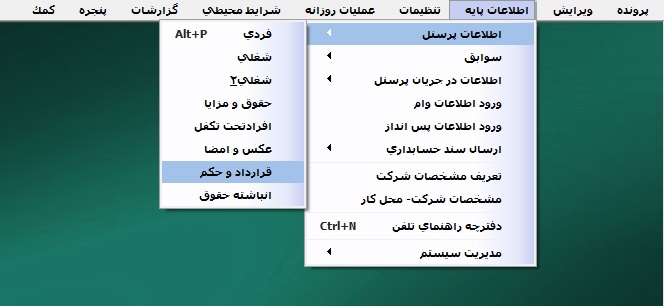 در فرم باز شده میتوانید اطلاعات تکمیلی شغلی (اطلاعات قرارداد و حکم) را تعیین کنید. برای وارد کردن موارد مربوط به قرارداد ابتدا شخص مورد نظر را انتخاب کنید. سپس اطلاعات مربوط به قرارداد و حکم را تکمیل نمایید.
در فرم باز شده میتوانید اطلاعات تکمیلی شغلی (اطلاعات قرارداد و حکم) را تعیین کنید. برای وارد کردن موارد مربوط به قرارداد ابتدا شخص مورد نظر را انتخاب کنید. سپس اطلاعات مربوط به قرارداد و حکم را تکمیل نمایید. 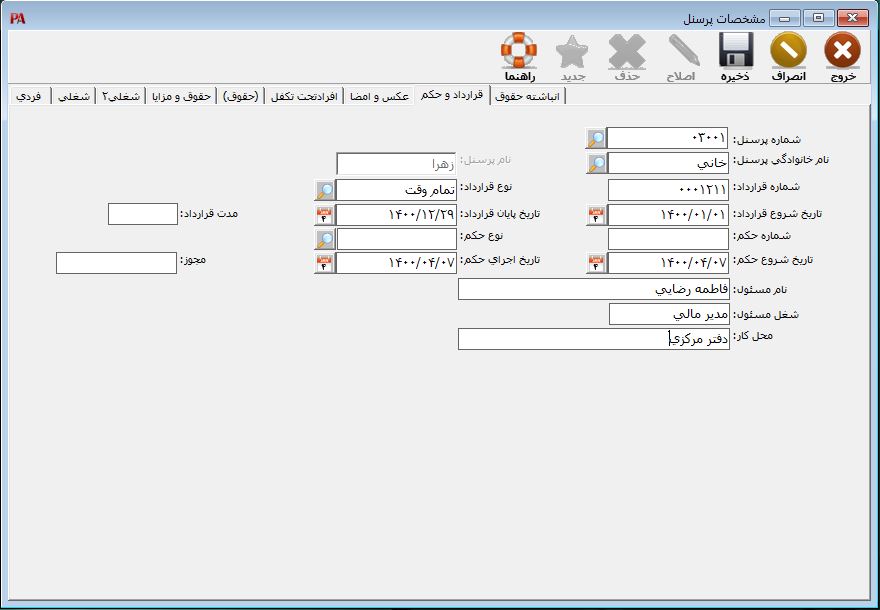
9- انباشته حقوق
برای مشاهده اطلاعات مربوط به انباشته حقوق پرسنل، مالیات سال، درآمد خالص تاکنون و... از منوی اطلاعات پایه > اطلاعات پرسنل > انباشته حقوق را انتخاب کنید. در صورتی که از نرم افزار حقوق و دستمزد از ابتدای سال استفاده نکرده باشید و نیاز به ورود اطلاعات داشته باشید یا در مواردی که پرسنل جدید معرفی میشود و نیاز است که یک سری موارد مانند میزان مرخصی اصلاح شود، میتوانید از زبانه انباشته حقوق استفاده کنید. لازم به ذکر است تا پیش از محاسبه حقوق و دستمزد اولین ماه برای هر پرسنل امکان اصلاح انباشته حقوق وجود دارد ولی پس از محاسبه مذکور، امکان اصلاح وجود ندارد. 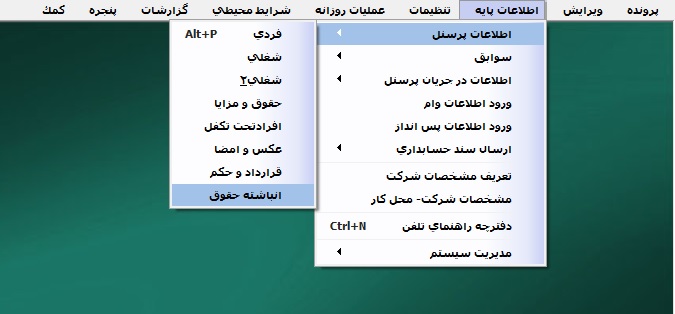 در فرم باز شده در قسمت شماره یا نام پرسنل، شخص مورد نظر را انتخاب کنید. در ادامه بخشهای مربوط به این فرم به تفصیل توضیح داده میشود. درآمد سال تاکنون: در قسمت «درآمد سال تاکنون»، کل درآمد پرسنل از ابتدای سال یا ابتدای تاریخ استخدام تا آخرین ماه مورد محاسبه نمایش داده میشود. درآمد مالیاتی سال تاکنون: در قسمت «درآمد مالیاتی سال تاکنون»، کل درآمد مشمول مالیات پرسنل از ابتدای سال یا ابتدای تاریخ استخدام تا آخرین ماه مورد محاسبه نمایش داده میشود. مالیات سال تاکنون: در قسمت «مالیات سال تاکنون»، کل مالیات پرداختشده پرسنل از ابتدای سال یا ابتدای تاریخ استخدام تا آخرین ماه مورد محاسبه نمایش داده میشود. ماههای مشمول مالیات تاکنون: در قسمت «ماههای مشمول مالیات تاکنون»، کل ماههایی که اطلاعات مربوط به آنها برای محاسبه مالیات مورد پردازش قرار گرفته است، نمایش داده میشود. درآمد خالص سال تاکنون: در قسمت «درآمد خالص سال تاکنون»، کل درآمد خالص پرسنل نمایش داده میشود. لازم به ذکر است که در این قسمت مساعده کسر نمیشود. مزایا غیر مستمر مشمول مالیات: در قسمت «مزایا غیر مستمر مشمول مالیات»، جمع تمام مزایای غیر مستمر مشمول مالیات اختصاص داده شده به پرسنل نمایش داده میشود. کل مبلغ خرید مرخصی: در قسمت «کل مبلغ خرید مرخصی»، کل مبلغ خرید مرخصی پرسنل نمایش داده میشود. میزان مرخصی در ابتدای سال: در قسمت «میزان مرخصی در ابتدای سال»، تعداد روز مرخصی در ابتدای دوره برای هر پرسنل با توجه به تاریخ استخدام درج میشود. کل روزهای کارکرد: در قسمت «کل روزهای کارکرد»، کل روزهای کارکرد پرسنل با توجه به تاریخ استخدام در یک سال مالی نمایش داده میشود. کل اضافهکاری عادی: در قسمت «کل اضافهکاری عادی»، جمع اضافهکاریهای عادی پرسنل در یک سال مالی نمایش داده میشود. کل اضافهکاری تعطیل نوع 1 و 2: در قسمت «کل اضافهکاری تعطیل نوع 1 و 2»، جمع اضافهکاریهای تعطیل نوع 1 و 2 پرسنل در یک سال مالی نمایش داده میشود. کل کسر کار: در قسمت «کل کسر کار»، جمع کسر کاریهای پرسنل در یک سال مالی نمایش داده میشود. کل غیبت: در قسمت «کل غیبت»، جمع غیبتهای پرسنل در یک سال مالی نمایش داده میشود. رند ماه قبل: در قسمت «رند ماه قبل»، مبلغ رندینگ ماه قبل پرسنل نمایش داده میشود. بدهی گذشته: در قسمت «بدهی گذشته»، مبلغ بدهی پرسنل نمایش داده میشود.
در فرم باز شده در قسمت شماره یا نام پرسنل، شخص مورد نظر را انتخاب کنید. در ادامه بخشهای مربوط به این فرم به تفصیل توضیح داده میشود. درآمد سال تاکنون: در قسمت «درآمد سال تاکنون»، کل درآمد پرسنل از ابتدای سال یا ابتدای تاریخ استخدام تا آخرین ماه مورد محاسبه نمایش داده میشود. درآمد مالیاتی سال تاکنون: در قسمت «درآمد مالیاتی سال تاکنون»، کل درآمد مشمول مالیات پرسنل از ابتدای سال یا ابتدای تاریخ استخدام تا آخرین ماه مورد محاسبه نمایش داده میشود. مالیات سال تاکنون: در قسمت «مالیات سال تاکنون»، کل مالیات پرداختشده پرسنل از ابتدای سال یا ابتدای تاریخ استخدام تا آخرین ماه مورد محاسبه نمایش داده میشود. ماههای مشمول مالیات تاکنون: در قسمت «ماههای مشمول مالیات تاکنون»، کل ماههایی که اطلاعات مربوط به آنها برای محاسبه مالیات مورد پردازش قرار گرفته است، نمایش داده میشود. درآمد خالص سال تاکنون: در قسمت «درآمد خالص سال تاکنون»، کل درآمد خالص پرسنل نمایش داده میشود. لازم به ذکر است که در این قسمت مساعده کسر نمیشود. مزایا غیر مستمر مشمول مالیات: در قسمت «مزایا غیر مستمر مشمول مالیات»، جمع تمام مزایای غیر مستمر مشمول مالیات اختصاص داده شده به پرسنل نمایش داده میشود. کل مبلغ خرید مرخصی: در قسمت «کل مبلغ خرید مرخصی»، کل مبلغ خرید مرخصی پرسنل نمایش داده میشود. میزان مرخصی در ابتدای سال: در قسمت «میزان مرخصی در ابتدای سال»، تعداد روز مرخصی در ابتدای دوره برای هر پرسنل با توجه به تاریخ استخدام درج میشود. کل روزهای کارکرد: در قسمت «کل روزهای کارکرد»، کل روزهای کارکرد پرسنل با توجه به تاریخ استخدام در یک سال مالی نمایش داده میشود. کل اضافهکاری عادی: در قسمت «کل اضافهکاری عادی»، جمع اضافهکاریهای عادی پرسنل در یک سال مالی نمایش داده میشود. کل اضافهکاری تعطیل نوع 1 و 2: در قسمت «کل اضافهکاری تعطیل نوع 1 و 2»، جمع اضافهکاریهای تعطیل نوع 1 و 2 پرسنل در یک سال مالی نمایش داده میشود. کل کسر کار: در قسمت «کل کسر کار»، جمع کسر کاریهای پرسنل در یک سال مالی نمایش داده میشود. کل غیبت: در قسمت «کل غیبت»، جمع غیبتهای پرسنل در یک سال مالی نمایش داده میشود. رند ماه قبل: در قسمت «رند ماه قبل»، مبلغ رندینگ ماه قبل پرسنل نمایش داده میشود. بدهی گذشته: در قسمت «بدهی گذشته»، مبلغ بدهی پرسنل نمایش داده میشود.